转载出处 邵发大神的JAVA课程
https://study.163.com/course/courseLearn.htm?courseId=1210809807#/learn/video?lessonId=1281715309&courseId=1210809807
1.设置字符集,UTF-8
2.设置编码风格
3.设置字体
以下内容全部出自课程中的课件,我是为了记录,方便自己查找学习。
在Eclipse里打开菜单 Window | Prefrences ,设置以下几项。
1 字符集设置
左侧展开 General | Workspace,将Text file encoding修改为UTF-8,如下图所示:
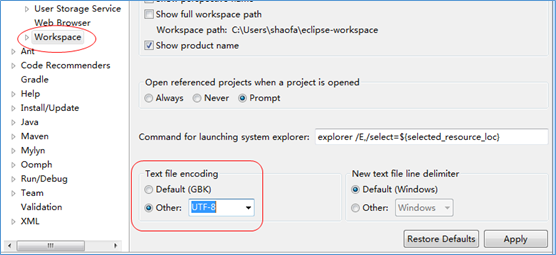
2 代码风格设置
左侧展开 Java | Code Style | Formatter,如下图所示:
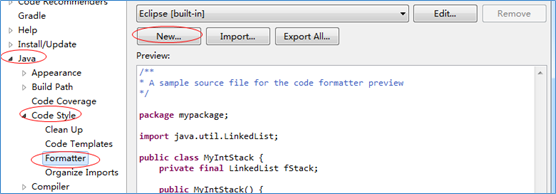
点 “New”按钮,
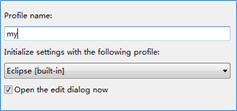
Profile name输入my,点“OK”按钮。
然后在Braces里按下图设置一下。(非常重要!)
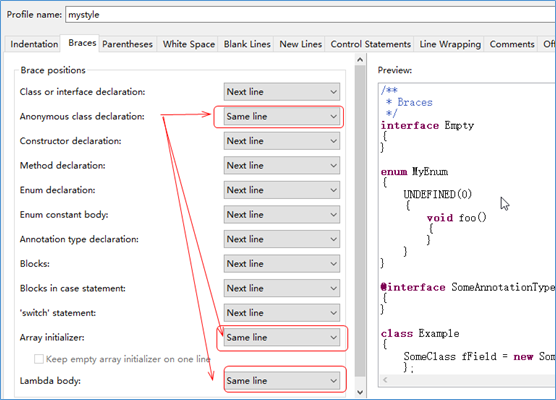
点 Apply 或 Apply and Close,结束配置。
3 字体设置


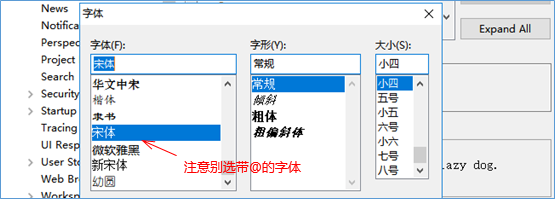
按以下步骤操作:
(1) 左侧 General | Appearance | Colors and Fonts
(2) 再到右侧找到Basic | Text Font
(3) 再点Edit按钮。选择宋体、小四。
(4) 点 Apply and Close 按钮,完成设置。
注意:别选那些@开头的字体,那些是横排字体!如下图所示。
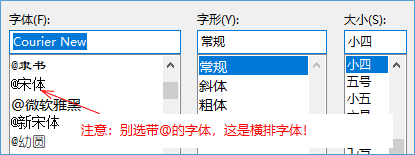
完毕!
